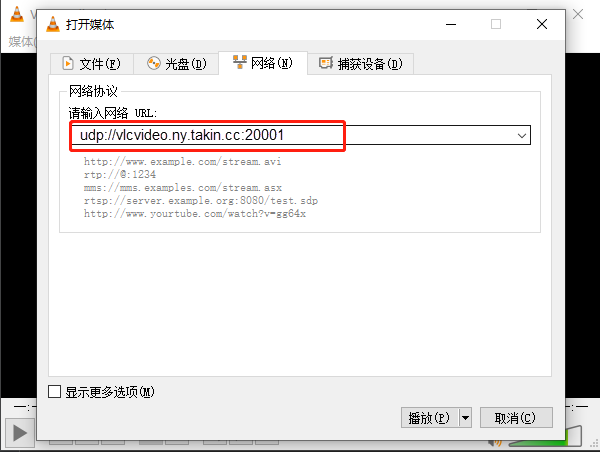连接内网 VLC UDP 流媒体服务
企业在内网通过 VLC 部署 UDP 流媒体服务时,只能通过企业内网访问。当研发、测试员工外出时,无法对内部流媒体服务进行研发和测试。本案例介绍如何在 ZeroNews 平台上部署公网可访问的 VLC UDP 流媒体服务。
先决条件
- 拥有一个有效的 ZeroNews 账户。
第 1 步:内网部署 VLC 流媒体服务器
- 在 Windows 上下载安装 VLC 客户端
下载并安装 VLC 客户端软件。安装完成后,打开 VLC 客户端程序,选择“媒体” -> “流”。
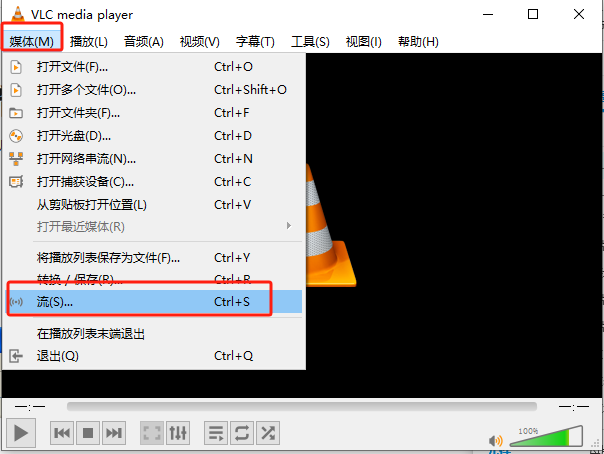
- 添加流媒体文件
点击“添加”按钮选择流媒体文件,然后点击“串流”。
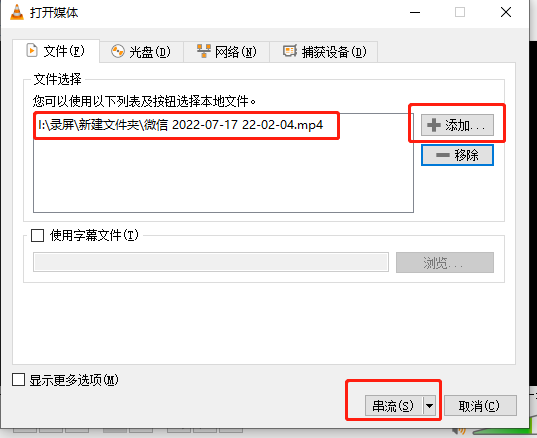
- 选择 UDP 模式
在流输出界面,下拉框选择“UDP(legacy)”模式。
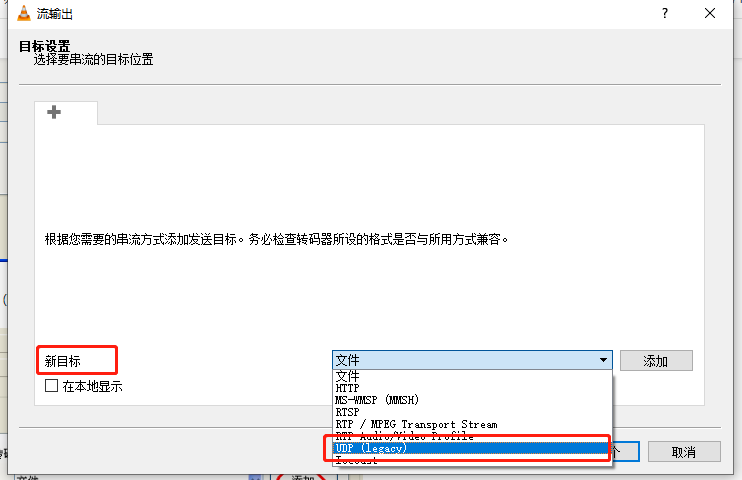
- 设置 IP 地址及 UDP 端口号
在目标设置界面,设置 IP 地址及 UDP 端口号。IP 地址为本机 IP 地址。
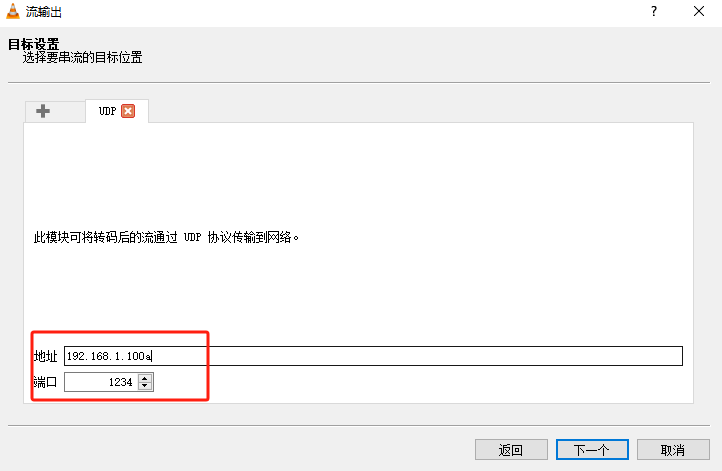
- 完成服务器设置
继续下一步,在选项设置界面,点击“流”完成服务器设置。
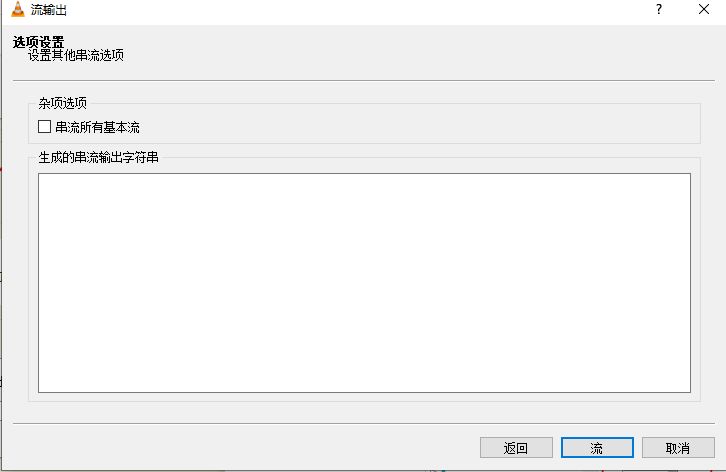
第 2 步:生成 ZeroNews Agent所需的 Token
用户登录 ZeroNews 平台,在“快速开始”页面复制您的 Token。
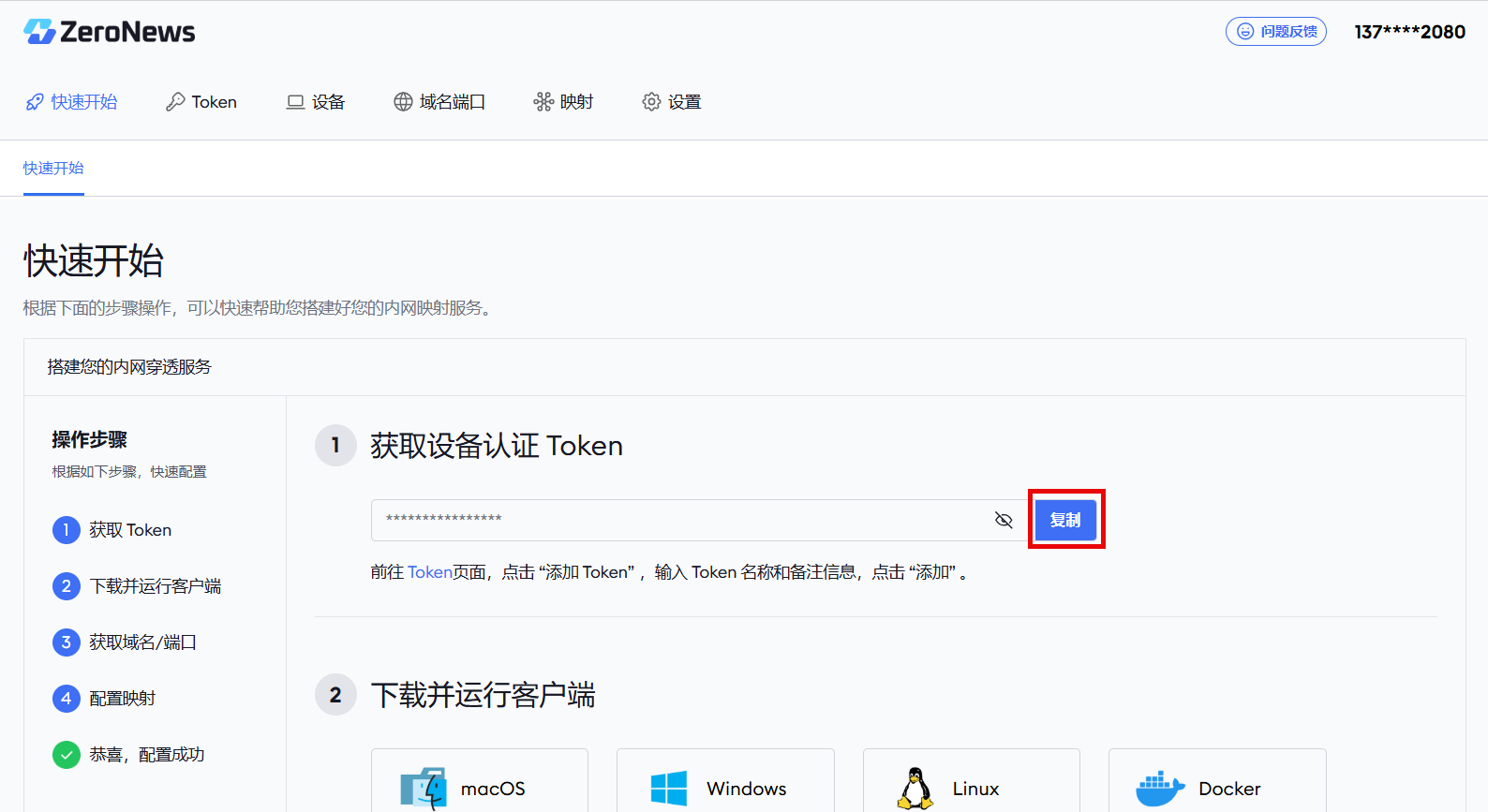
第 3 步:运行 ZeroNews Agent
参考 在 windows 中运行ZeroNews , 在windows 电脑上运行 ZeroNews,绑定 Token, 完成 ZeorNews Agent上线。
第 4 步:为 ownCloud 分配 ZeroNews 公网域名
-
添加用于 VLC 流媒体访问的公网域名
用户登录 ZeroNews 平台,在 "资源" 的 "域名" 管理页面, 点击 "添加域名" 添加公网可访问的域名。
- 域名前缀: 用户输入定义的 域名前缀,如 vlcvideo
- 勾选 UDP 协议,并添加对应的端口
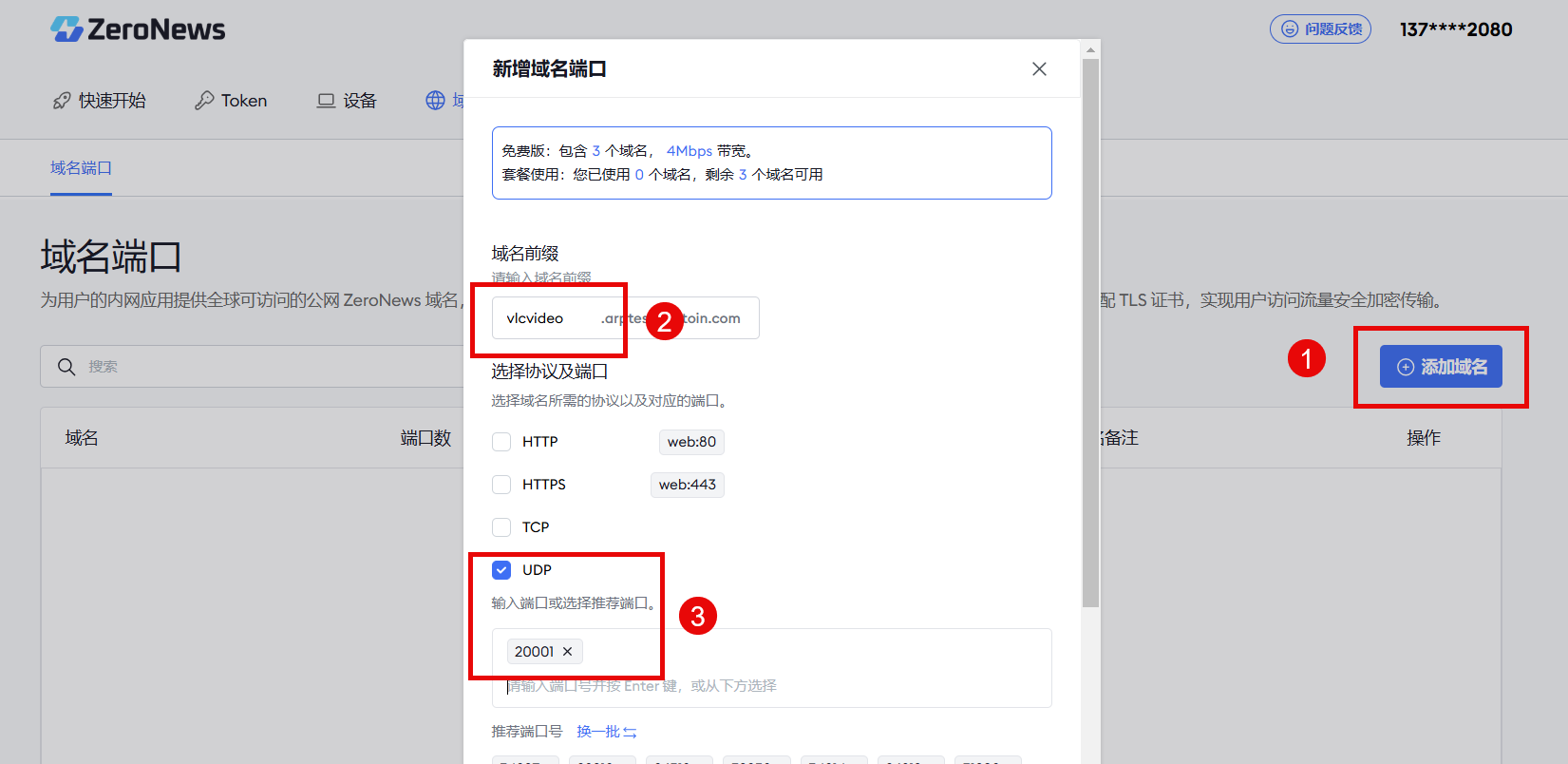
第 5 步:为 VLC 添加公网映射
-
进入"映射"页面,点击 "添加映射”添加 VLC 映射 。
- 选择设备(Agent):选择已经认证的设备(Agent)
- 映射协议:选择 UDP 协议
- 公网访问地址:选择 VCL 的UDP域名地址,如 vlcvideo.center.takin.cc:10001
- 映射带宽: 为 VCL 流媒体分配带宽,不大于用户当前的最大可用带宽
- 内网映射地址:内网IP地址默认输入
127.0.0.1 - 内网端口输入VLC端口号
8000
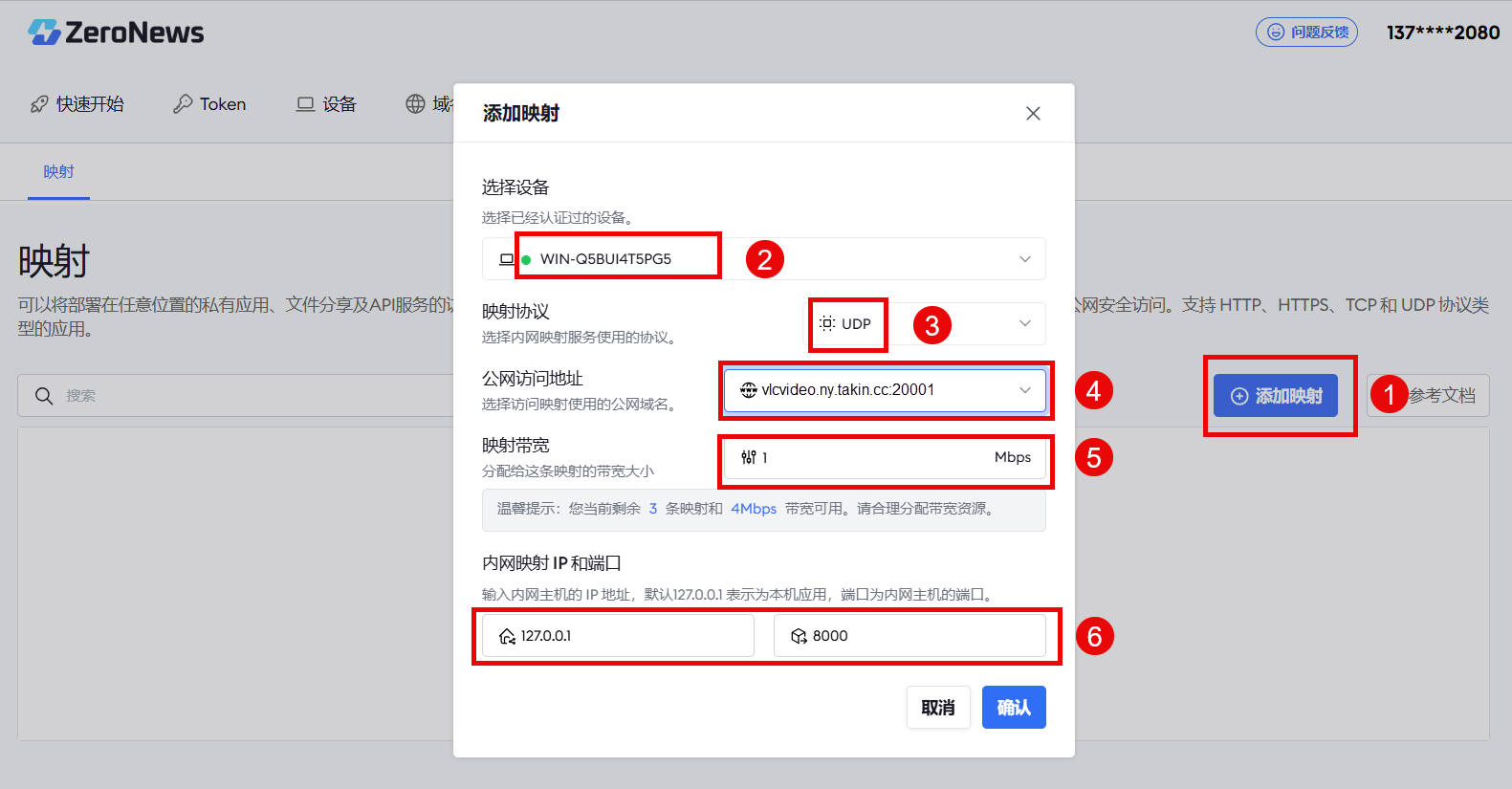
-
vlc 映射添加完成后,可在映射列表查看到已经添加好的映射地址。

第 6 步:通过 VLC Player 访问内网 VLC 流媒体应用
- 客户端安装 VLC Player。
- 打开 VLC Player,选择"媒体" -> "打开网络串流"。
- 在输入框中输入访问流媒体服务的 ZeroNews 域名地址,点击"播放"即可。
通过以上步骤,即可在公网安全地访问您的内网 VLC UDP 流媒体服务。